VMware
本文主要记录一下我搭载vmware的一些过程。
1、下载与安装VMware
可以去官网下载,最新版本也可以,我这里有一份15.5.0版本的
链接:https://pan.baidu.com/s/16rFJ7s1ZEbdrBZohZ1Mkyw
提取码:882a
附有激活工具,按步骤安装完成后,点击激活工具,会自动生成密钥,复制粘贴就即可。
2、下载安装Centos7
为什么选择Centos7,据说是因为这个版本维护时间比较长,有待考证.......
这个官网上直接就有:
文件名称为:CentOS-7-x86_64-DVD-2009.iso
安装流程:(这里写的详细一点,此时已经安装并激活VMware)
1)、创建新的虚拟机:
2)、向导,按如下操作即可,因为我已经安装完成,所以图片放的并不全。
上图是我启动虚拟机的截图。
4)测试虚拟机网络连接
#curl www.baidu.com
刚安装上的虚拟机会显示失败,具体界面没有截图。
5)更改网络设置,连接网络
#vi /etc/sysconfig/network-scripts/ifcfg-ens33
显示
将ONBOOT改为yes即可,这里我已经改完了。
重启centos网络服务:
#systemctl restart network.service
此时再输入
#curl www.baidu.com
显示如下图:
表示联网已成功,此时centos介绍完毕。
3、下载与安装SecureCRT
SecureCRT用于连接虚拟机,操作比较方便
链接:https://pan.baidu.com/s/1i3fehELU-ANyGw452eqYxw
提取码:m74n
激活方式比较复杂,需要关闭防火墙以及杀毒软件。


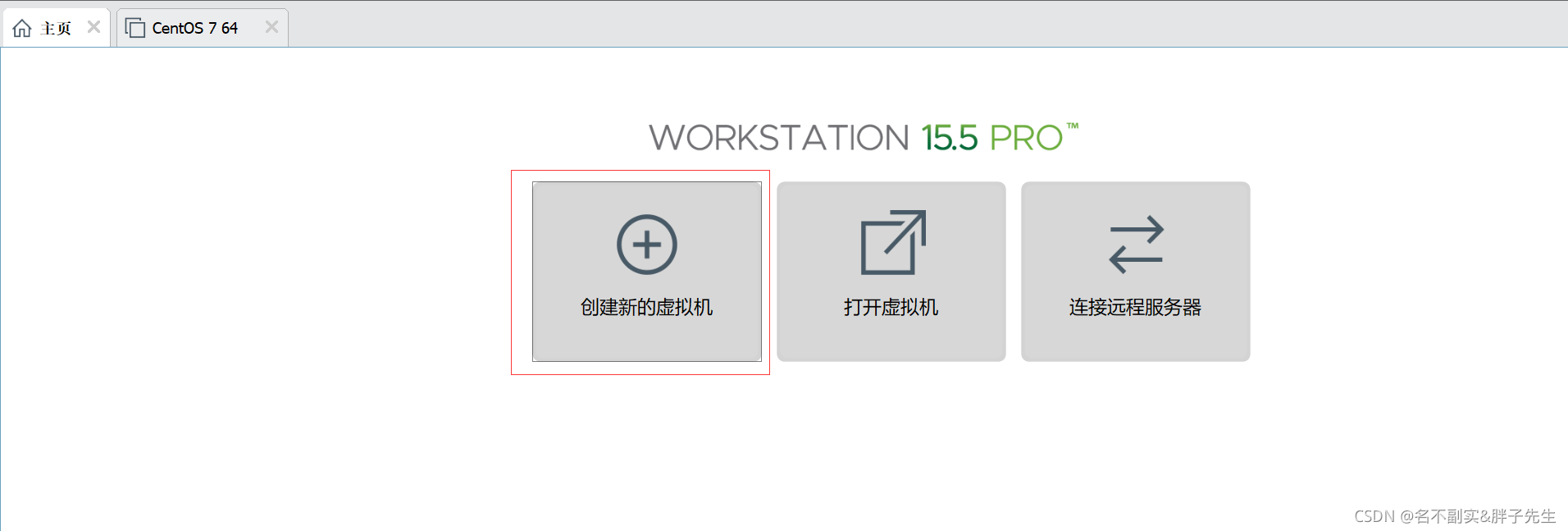
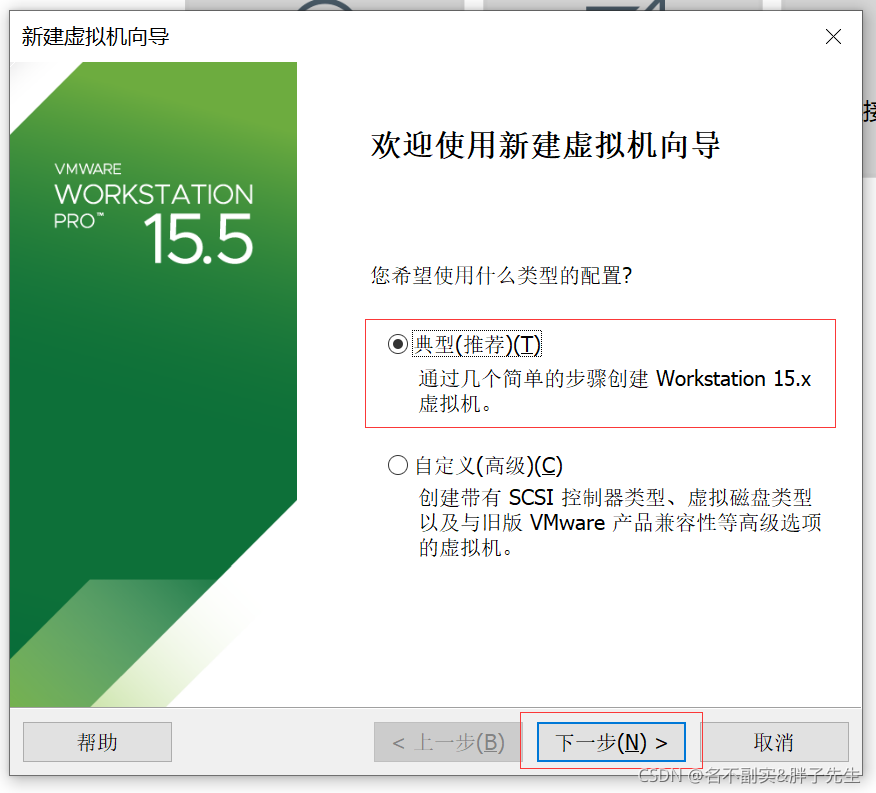
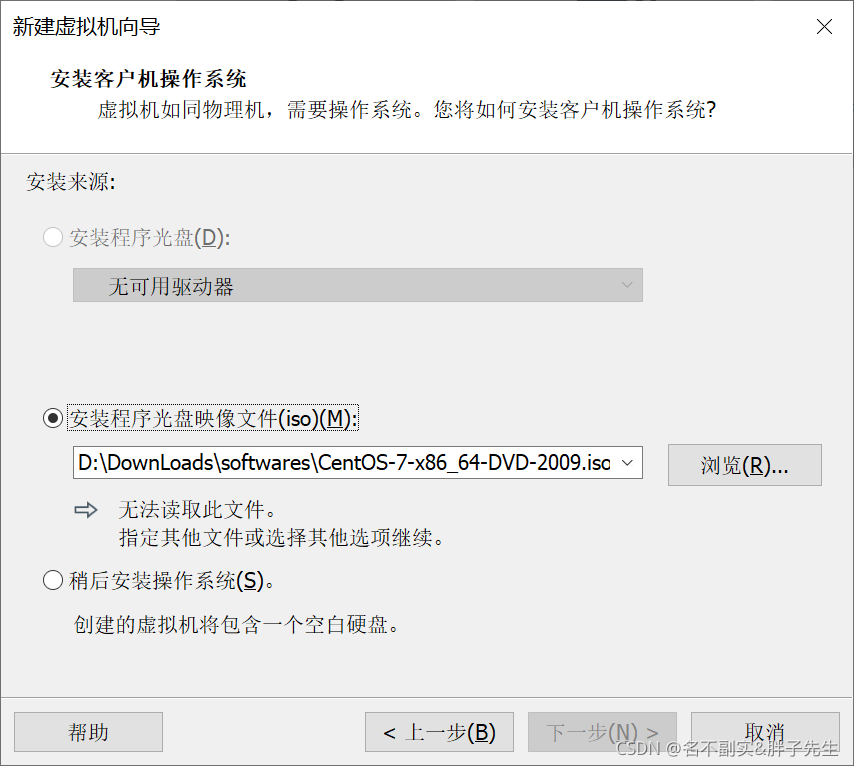
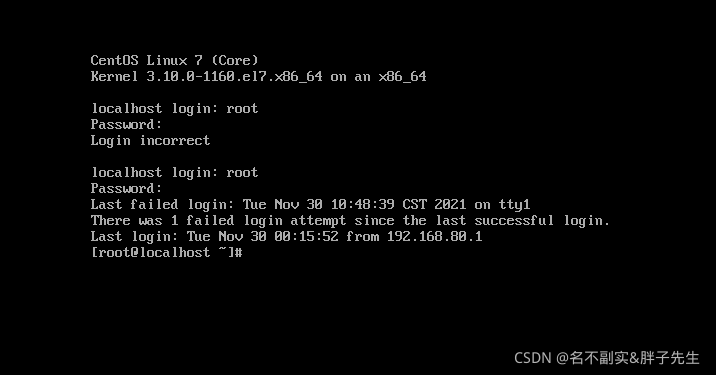
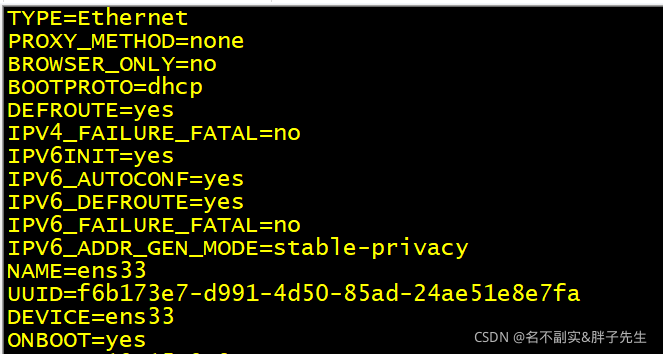



 浙公网安备 33010602011771号
浙公网安备 33010602011771号